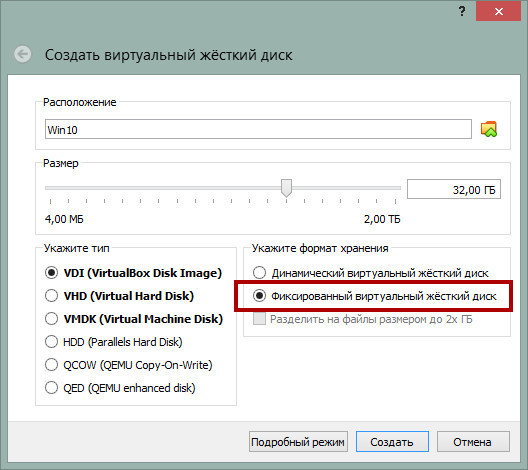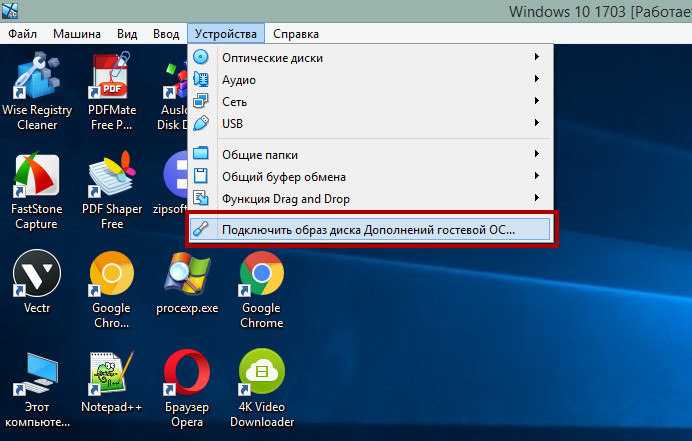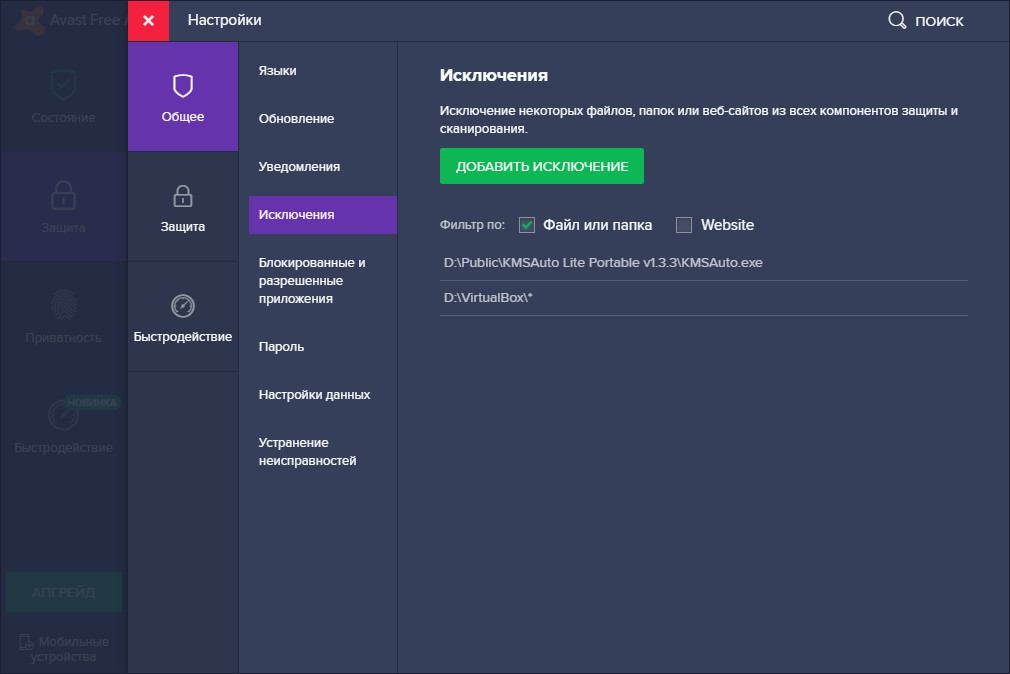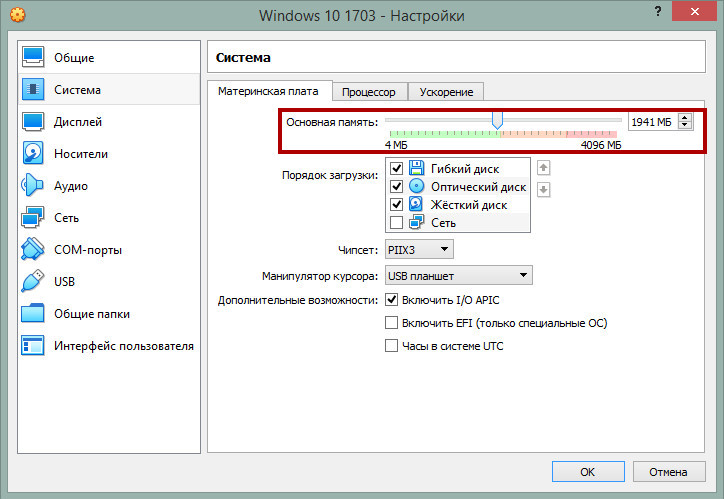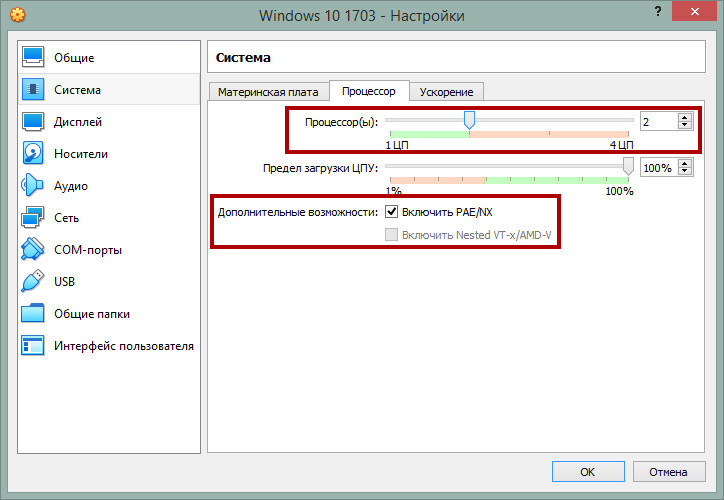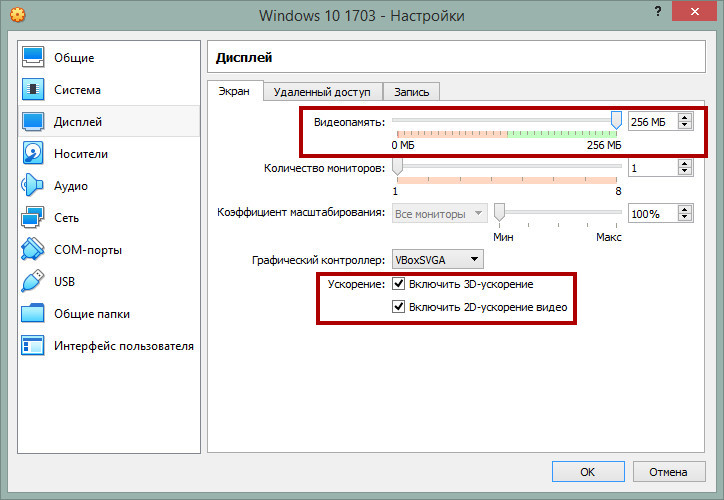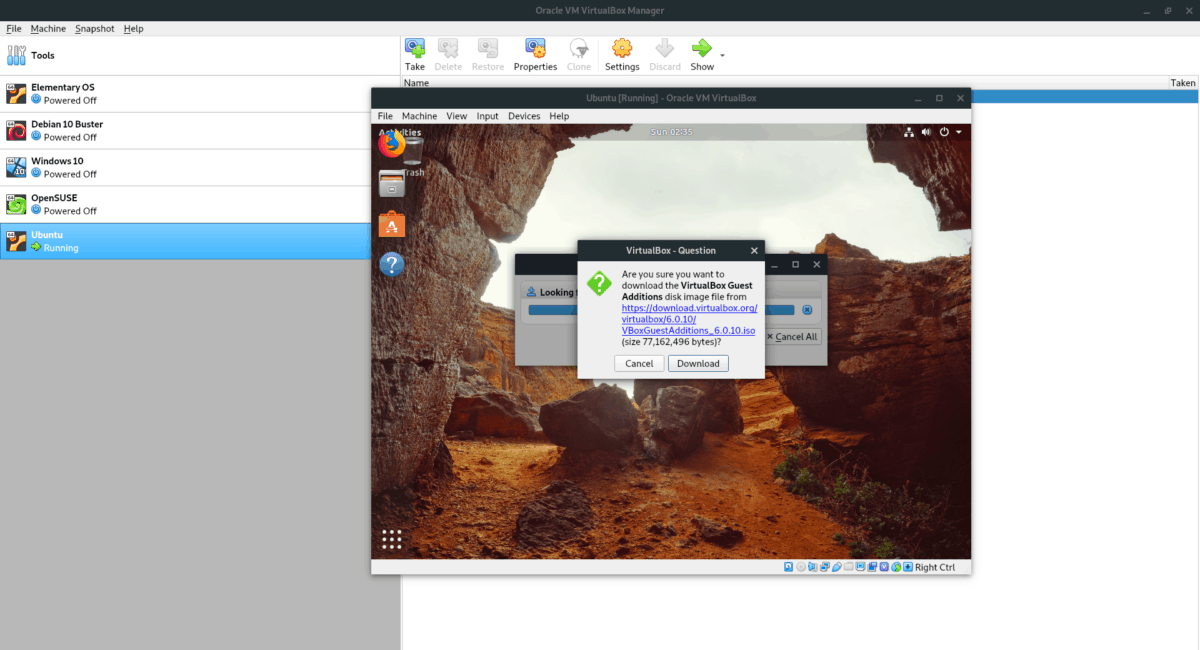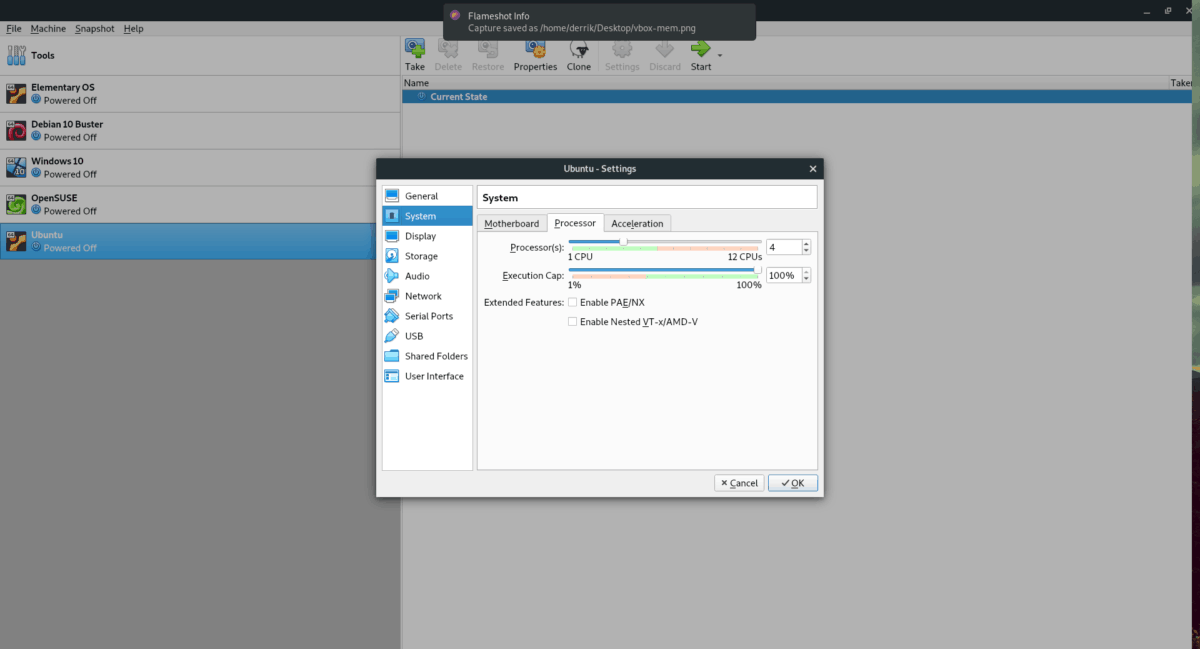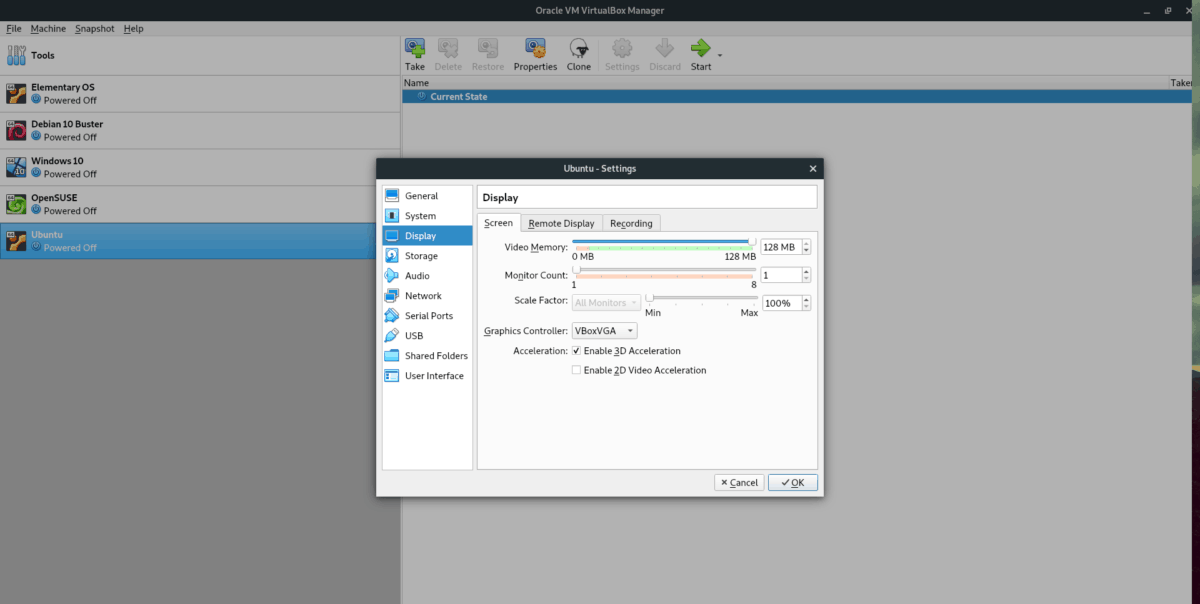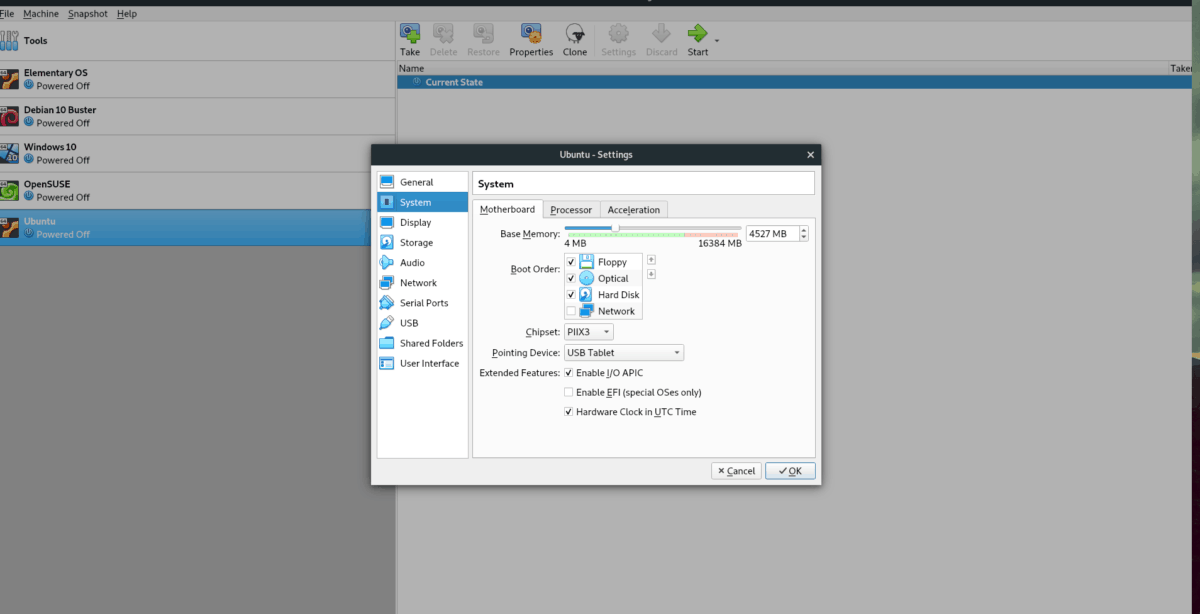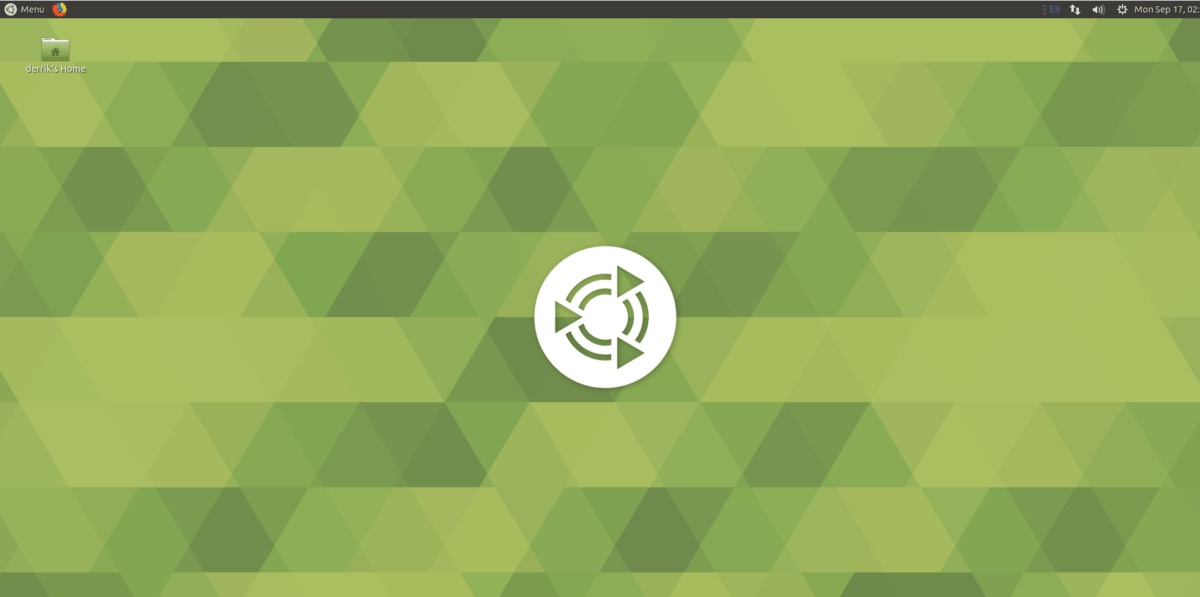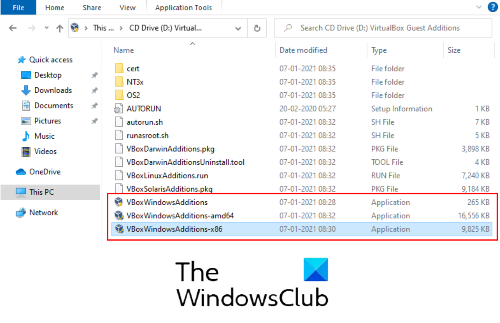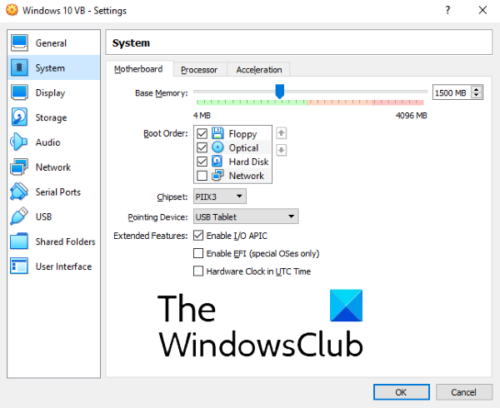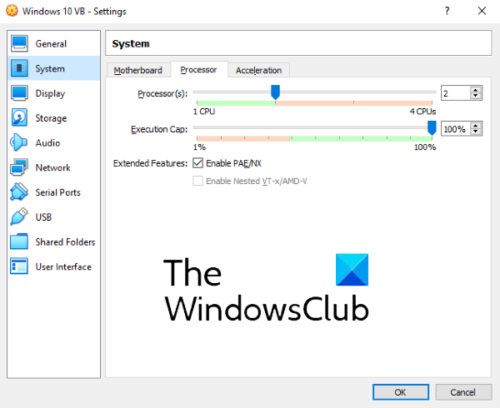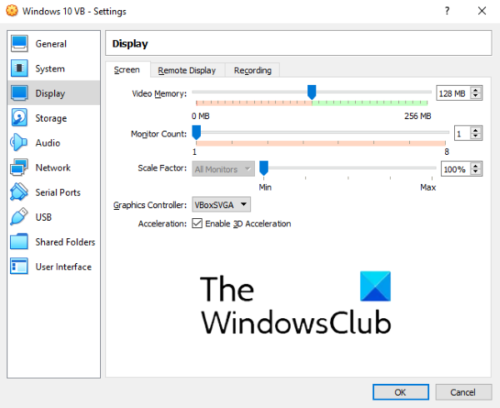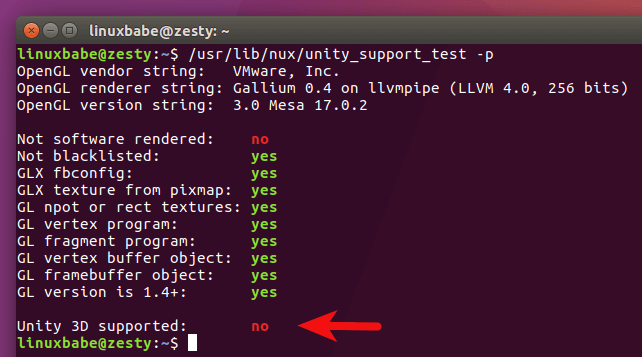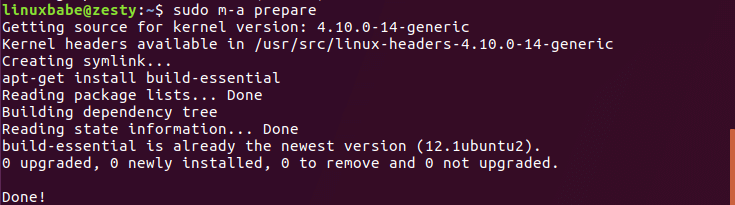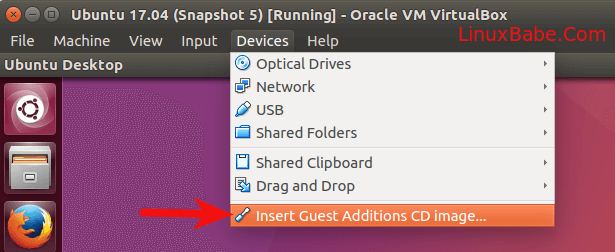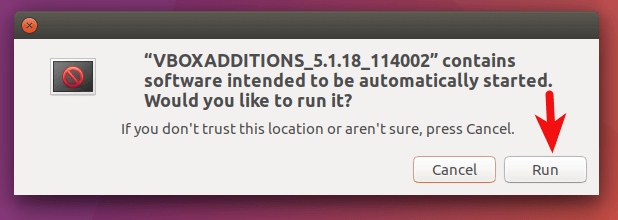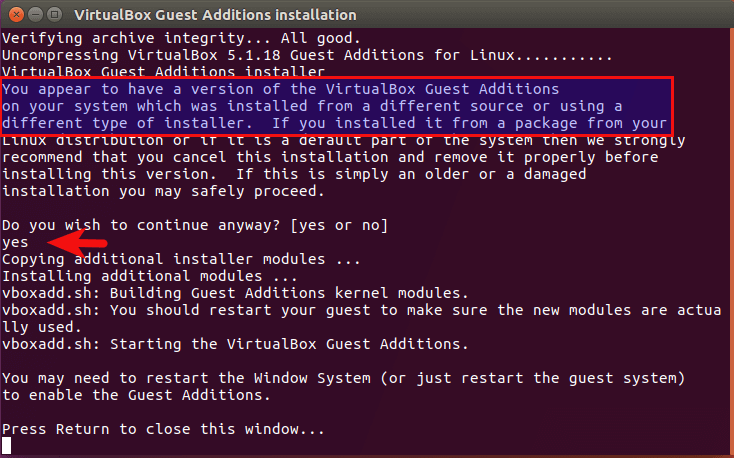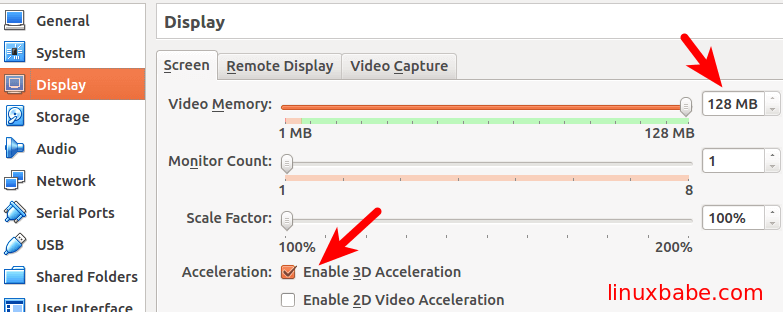Ускорение виртуальной машины virtualbox
Как ускорить работу виртуальной машины
Тем не менее, грамотная оптимизация BM позволит вам увеличить производительность последней без оказания существенного влияние на хостовой компьютер.
Фиксированный размер диска
Используйте фиксированный размер виртуального диска.
Большинство систем виртуализации по умолчанию создают динамические диски, увеличивающиеся по мере «разрастания» установленной на них операционной системы. С одной стороны, использования такого типа контейнеров позволяет экономить место на физическом диске, однако установленная на динамический диск система работает медленнее, причем ее производительность падает с увеличением последнего.
Используйте дополнения гостевой ОС
Даже если вы не собираетесь пользоваться общими папками, буфером обмена и другими опциями расширения функциональности, не пренебрегайте установкой дополнений гостевой ОС, их инсталляция в систему обеспечивает более эффективное использование ресурсов хостовой машины.
Особенности использования антивирусов
Не устанавливайте в гостевую операционную систему антивирусных программ, в этом нет никакой необходимости, заботиться нужно о безопасности не виртуальной, а хостовой системы. Отключите в виртуальной ОС встроенную защиту, если не собираетесь использовать ее в рамках тестирования. Рекомендуем также добавить весь каталог с ВМ в исключения вашего антивируса.
Сканирование контейнера с ВМ не только замедляет ее работу, но и не приносит никакой пользы с точки обнаружения вредоносного ПО внутри виртуального контейнера.
Проверьте настройки виртуальной машины вручную
Что касается установленных по умолчанию параметров виртуальной машины, здесь нужно действовать по принципу «доверяй, но проверяй».
Зайдите в настройки вашей ВМ и и проверьте эти параметры:
Оперативная память
Увеличьте, если возможно, объем выделенной ОЗУ до 2 Гб.
Процессор
Выделите максимально допустимое количество ядер процессора и убедитесь, что в пункте PAE/NX стоит галочка. Если в вашей системе виртуализации доступны функции Nested VT-х/AMD-v, включите их, они улучшают виртуализацию.
Дисплей
Выделите виртуальной машине максимальный объем видеопамяти и включите, если выключено, ускорение 2D и 3D.
Установка виртуальной машины на SSD
Файл подкачки и автозагрузка
Не стоит пренебрегать и внутренней оптимизацией. Для увеличения производительности виртуальной машины используйте внутри нее файл подкачки, особенно на популярных Linux-системах. Размер файла свопа в данном случае определяется общими правилами.
К внутренней оптимизации также следует отнести отключение неиспользуемых элементов автозагрузки, визуальных эффектов, фоновых приложений, службы автоматического обновления системы и индексирования.
Как ускорить работу VirtualBox?
Время от времени приходиться работать виртуальными машинами в VirtualBox, но вас категорически не устраивает скорость их работы? В этой статье мы постараемся рассказать как ускорить VirtualBox!
Будь вы разработчик ПО или веб-дизайнер или техно гик интересующийся новинками, медленная работа виртуальной машины не нравится ни кому. Одной из популярных виртуальных машин, к тому же еще и бесплатной, является Oracle Virtualbox.
Ускорить работу VirtualBox
О том как сделать так, чтобы виртуальные операционные системы работали в нем быстрее мы расскажем вам далее.
Комплектующие вашего сервера или ПК
Самым весомым аргументом в быстрой работе ОС в Virtualbox является высокопроизводительные комплектующие. Для более или менее комфортной работы вам потребуется:
На более медленном железе заставить быстро работать VirtualBox у вас не получиться, чтобы вы не делали.
Настраиваем UEFI/BIOS
Современные процессоры Intel и AMD обладают возможностью аппаратной виртуализации, включение этой опции в UEFI/BIOS может значительно ускорить работу виртуальной машины VirtualBox. Для этого необходимо включить параметры Intel VT-x или AMD-V.
Настраиваем VirtualBox
Теперь рассмотрим те опции которые следует включить или изменить в VirtualBox, для ускорения работы виртуальной машины.
Расположение виртуальных машин
Если ваш компьютер обладает более чем одним диском (HDD или SSD), то самой первоначальной настройкой которую стоит изменить — это «папка для машин по умолчанию». Выполнить данную настойку необходимо потому что, при работе отдельных программ и ОС могут вызвать задержки в дисковой подсистеме, чтобы этого не происходило, необходимо размещать «виртуалки» на другом диске.
Еще лучше, если это будет SSD диск. Единственно на что стоит обратить внимание, так это то, что не стоит указывать внешний накопитель, так скорость обращения чтения/записи будет значительно ниже, чем с внутренних дисков.
Чтобы задать «папку по умолчанию», вам необходимо на панели выбрать «Файл» и перейти во вкладку «Общее».
Настройки при создании виртуальных машин
Во время создания виртуальной машины следует обратить внимание на следующее параметры:
Настройка параметров виртуальной машины
После того как виртуальный жесткий диск был создан, можно выполнить настройку,
Раздел «Система»
В разделе «Система» вкладка «Процессор» поставьте галочку напротив «Включить PAE/NX» если вы виртуальной системе предоставили более 4 GB.
Укажите приемлемое количество ядер процессора.
Во вкладке «Ускорение» включите аппаратную виртуализацию поставив галочку напротив «Включить VT-x/AMD-V» и «Включить Nested Paging».
В выпадающем списке «Интерфейс паравиртуализации» укажите:
Раздел Дисплей
В разделе «Дисплей» поставьте галочку напротив «Ускорение: Включить 3D-ускорение», если вы используете ОС Windows, то также отметить и «Включить 2D-ускорение».
Задайте максимальное количество видеопамяти. Здесь стоит отметить что из интерфейса VirtualBox нельзя указать количество видео памяти более 128 МБ, чтобы указать больше (до 256 МБ), выполните следующие действия:
Раздел «Носители»
В разделе «Носители» выберите виртуальный контроллер SATA на котором будет установлено (или уже установлена) виртуальная машина и поставьте галочку напротив «кэширование ввода/вывода»
После установки виртуальной системы
После того как вы установите операционную систему в виртуальную машину, следует сразу же стоить подключить дополнения гостевой ОС и установить «драйвера» для виртуальных Windows или Linux и перезагрузить систему.
Что еще может ускорить работу VirtualBox?
Если вы выполнили все шаги, что мы написали выше, тогда дополнительную каплю в повышение производительности виртуальной системы вам помогут следующие действия:
Остались еще вопросы? Пишите их в комментариях, рассказывайте, что у вас получилось или наоборот!
Вот и все! Больше статей и инструкций читайте в разделе Статьи и Хаки Android. Оставайтесь вместе с сайтом Android +1, дальше будет еще интересней!
Как повысить производительность Linux на виртуальной машине VirtualBox
Виртуальные машины VirtualBox работают медленно из-за конфигурации виртуальной машины по умолчанию. Если вы используете VirtualBox для запуска Linux, вы можете заметить, что производительность невысока, и ищете способы ее улучшить.
Можно улучшить производительность вашей виртуальной машины Linux, изменив настройки в VirtualBox. Следуйте инструкциям в этом руководстве, поскольку мы покажем вам, как улучшить работу виртуальной машины VirtualBox!
Ищете альтернативу VirtualBox? У нас есть несколько предложений.
Установить гостевые дополнения
Первое, что нужно сделать, если вы столкнулись с медленной виртуальной машиной VirtualBox, — это установить гостевые дополнения. Причина? Гостевые дополнения включают в себя несколько улучшений, драйверов и улучшений VirtualBox, которые могут значительно повысить скорость и отзывчивость вашей виртуальной машины.
Чтобы установить гостевые дополнения, запустите виртуальную машину и загрузите ее в установленную на ней операционную систему. Затем, когда ОС будет запущена, нажмите кнопку Правый Ctrl кнопку, чтобы получить доступ к элементам управления Virtualbox VM.
После того, как вы нажали Правильно Ctrl нажмите кнопку, найдите меню «Устройства» и щелкните по нему мышью. Оттуда найдите «Вставить образ компакт-диска с гостевыми дополнениями» и щелкните его. Virtualbox автоматически загрузит ISO-файл гостевых дополнений и вставит его в вашу виртуальную машину.
Примечание: если Virtualbox не может загрузить ваш ISO автоматически, возьмите этот образ ISO и вставьте его в виртуальную машину, щелкнув значок компакт-диска и нажав кнопку «Выбрать образ диска».
После вставки ISO-файла гостевых дополнений вернитесь к виртуальной машине Virtualbox и откройте окно терминала. Чтобы запустить окно терминала на виртуальной машине Linux, нажмите Левый Ctrl + Shift + T или Левый Ctrl + Alt + T. Затем при открытом окне терминала используйте компакт диск команда ниже.
Запустите сценарий оболочки autorun.sh в каталоге гостевых дополнений.
Позвольте сценарию установить гостевые дополнения VirtualBox на вашу виртуальную машину. Когда процесс будет завершен, перезагрузите виртуальную машину.
Увеличить количество ядер в ВМ
Обычные пользователи виртуальных ящиков, которые настраивают виртуальную машину Linux, не думают о ядрах процессора. Они идут с настройкой по умолчанию для одного ядра, а затем задаются вопросом, почему их виртуальная машина такая медленная. Если вы хотите сделать это немного быстрее, измените количество ядер, которое может использовать ваша виртуальная машина.
Для начала определите, сколько ядер у вашего центрального процессора. Вы можете узнать эту информацию, посмотрев на свой компьютер или руководство по процессору.
Определив, сколько ядер у вас есть на вашем хост-компьютере, прочтите список ниже, чтобы узнать, сколько ядер предоставить вашей виртуальной машине VirtualBox.
После того, как вы определили, сколько ядер использовать, выключите виртуальную машину VirtualBox, затем выберите ее в пользовательском интерфейсе VirtualBox, щелкните ее правой кнопкой мыши и выберите параметр «Настройки».
В разделе «Настройки» найдите параметр «Система» и щелкните по нему мышью. После этого найдите вкладку Процессор.
Найдите область «Процессор (ы)» и перетащите ползунок на желаемое количество ядер. Нажмите кнопку «ОК», чтобы сохранить настройки.
Увеличьте выделение видеопамяти
По умолчанию для VirtualBox установлено низкое значение видео. Это позволяет только гостевой операционной системе около 16 МБ видеопамяти. Если вы хотите повысить скорость виртуальной машины, ключевым моментом является увеличение выделения видеопамяти.
Чтобы изменить распределение видеопамяти в виртуальной машине VirtualBox, сделайте следующее. Сначала выключите виртуальную машину. Затем щелкните его правой кнопкой мыши в пользовательском интерфейсе VirtualBox, откройте контекстное меню и выберите параметр «Настройки».
Внутри настроек найдите «Дисплей» и щелкните по нему мышью. Найдите ползунок «Видеопамять» и установите его на 128 МБ. Затем нажмите кнопку «ОК», чтобы применить изменения к вашей виртуальной машине.
Увеличить виртуальную оперативную память
Объем оперативной памяти, выбранный по умолчанию в VirtualBox, довольно невелик. Примерно около 1024 МБ. Этого количества достаточно для запуска базового дистрибутива Linux, но если вы хотите заняться серьезной работой, объем оперативной памяти необходимо увеличить.
Чтобы увеличить виртуальную оперативную память в приложении VirtualBox, закройте виртуальную машину и выключите ее. Затем щелкните его правой кнопкой мыши в пользовательском интерфейсе VBox и выберите «Настройки» в контекстном меню.
В окне «Настройки» нажмите «Система». Затем найдите вкладку «Материнская плата» и щелкните ее. Оттуда найдите «Базовая память» и перетащите ползунок на желаемый объем оперативной памяти (не менее 2–3 ГБ).
После установки большего объема ОЗУ виртуальной машины нажмите кнопку «ОК», чтобы применить изменения.
Используйте легкий рабочий стол в виртуальной машине
В VirtualBox внесено множество аппаратных изменений, которые улучшат производительность вашей виртуальной машины, и мы рассмотрели это в этой статье сегодня. Однако, если ваша виртуальная машина Linux работает медленно, вам также следует учитывать среду рабочего стола, в которой вы работаете.
По умолчанию большинство дистрибутивов Linux используют Gnome Shell или KDE Plasma. Эти рабочие столы очень тяжелые и не подходят для виртуализации. Вместо этого рассмотрите возможность установки более легкой среды рабочего стола, которая использует гораздо меньше системных ресурсов и более оперативно реагирует на виртуальную машину, например LXQt, XFCE4, Приятель, или Просвещение.
Как ускорить виртуальную машину VirtualBox и заставить ее работать быстрее
Скорость и производительность виртуальной машины зависят от технических характеристик хост-машины, таких как ОЗУ, процессор и т. Д. Но иногда, несмотря на наличие мощного компьютера, виртуальная машина работает медленно. В этой статье мы опишем некоторые методы, которые помогут вам ускорить работу вашей виртуальной машины.
Почему моя виртуальная машина работает медленно?
Прежде чем описывать методы ускорения ВМ, давайте посмотрим на некоторые причины медленной ВМ.
1]Емкость хост-системы
Это один из основных факторов, от которого зависит скорость виртуальной машины. Если вы хотите, чтобы ваша виртуальная машина работала без сбоев, у вас должна быть мощная хост-система. ЦП, оперативная память и дисковое пространство — три основных фактора, определяющих мощность вашей хост-системы.
Виртуальным машинам требуется много вычислительной мощности. Следовательно, хост-система обязательно должна иметь многоядерный центральный процессор. Многоядерный процессор может работать с виртуальной машиной лучше и плавнее.
ОЗУ — еще один важный фактор, определяющий скорость виртуальной машины. В вашей системе должно быть достаточно оперативной памяти, если вы хотите добиться более плавной работы виртуальной машины. Минимальные требования к оперативной памяти для виртуальной машины — 16 ГБ. Однако в некоторых ситуациях 8 ГБ ОЗУ может подойти. Но если у вас 4 ГБ ОЗУ, вы столкнетесь с проблемами производительности при запуске виртуальной машины, даже если вы закрыли все другие программы.
Дисковое пространство — еще один фактор, влияющий на скорость виртуальной машины. Чтобы виртуальная машина работала более плавно, вы должны выделить достаточно свободного места на диске. Для этого в вашей хост-системе должно быть достаточно свободного места на диске.
2]Другие приложения, работающие на хост-машине
Когда виртуальная машина работает на главном компьютере, она использует свой ЦП, оперативную память и дисковое пространство. Поэтому, если вы открыли много приложений или программного обеспечения на своем главном компьютере, вы столкнетесь с проблемами производительности в виртуальной машине. Для оптимальной производительности виртуальной машины рекомендуется закрыть все запущенные приложения или программное обеспечение на хост-машине.
Как ускорить виртуальную машину VirtualBox
Следующие методы помогут вам ускорить работу вашей виртуальной машины.
1]Установите гостевые дополнения VirtualBox
Это самый важный шаг для ускорения работы виртуальной машины. Гостевые дополнения содержат специальные драйверы, которые требуются виртуальной машине для бесперебойной работы.
Ниже приведены шаги по установке гостевых дополнений VB:
После завершения установки перезагрузите виртуальную машину.
Читайте: VirtualBox отображает черный экран и не загружает гостевую ОС.
2]Выделите ВМ больше ОЗУ
Так же, как и на физическом компьютере, производительность виртуальной машины также зависит от того, сколько оперативной памяти ей выделено. Чем больше памяти вы выделите виртуальной машине, тем более плавной будет работа.
Чтобы увеличить объем памяти в виртуальной машине, выполните следующие действия:
Пожалуйста, не пересекайте зеленую отметку на ползунке, так как это может негативно повлиять на работоспособность вашей хост-системы. Если это не помогает, вам следует увеличить физическую оперативную память на вашем главном компьютере.
3]Выделите больше ЦП для ВМ
ЦП хост-машины выполняет все вычисления, необходимые для запуска виртуальной машины. Следовательно, если виртуальная машина использует больше ЦП, она будет работать быстрее и плавнее.
Выполните следующие шаги, чтобы выделить больше ЦП для виртуальной машины:
Держите ползунок под зеленой отметкой.
4]Увеличьте видеопамять
Если, несмотря на наличие мощной видеокарты в вашей системе, вы по-прежнему ощущаете медленную скорость виртуальной машины, подумайте об увеличении видеопамяти. В дополнение к этому включите 3D-ускорение.
Для этого мы перечислили следующие шаги:
Надеюсь, эта статья помогла вам ускорить работу виртуальной машины.

Как ускорить работу Ubuntu 16.04 и 17.04 в VirtualBox
В этой статье мы рассмотрим то, как ускорить работу Ubuntu 16.04 и 17.04 в VirtualBox и, сделать систему намного производительней чем до руководства. Знаете ли вы, почему Ubuntu работает так медленно в VirtualBox? Обычно Основная причина заключается в том, что графический драйвер по умолчанию, установленный в VirtualBox, не поддерживает 3D-ускорение. Чтобы ускорить работу системы Ubuntu в VirtualBox, вам нужно установить специальные дополнения, которые содержат более мощный графический драйвер, поддерживающий 3D-ускорение.
Как проверить, поддерживается ли 3D-ускорение?
Запустите свою виртуальную машину и соответственно операционную систему Ubuntu. Затем в окне «Терминала» введите следующую команду:
Это выход на недавно установленный драйвер.
Кстати, мы уже делали обзор нововведений Ubuntu 17.04 с этой статьей можно ознакомиться здесь.
Посмотрите на последнюю строку, которая говорит нам, что Unity 3D не поддерживается. Мы должны это исправить.
Как ускорить работу Ubuntu 16.04 и 17.04 в VirtualBox путем установки драйверов и дополнений
Добавление гостевых виртуальных машин VirtualBox позволяет вам создавать общие папки, включать двунаправленный общий буфер обмена между хостом и гостем, а также увеличивать графическую производительность вашей гостевой машины. Это набор драйверов устройств (графических и машинных драйверов) и системных приложений, которые будут установлены в вашей ОС.
Для установки этих дополнений, сначала нам нужно установить некоторые инструменты для компиляции модулей ядра. В виртуальной машине Ubuntu запустите следующую команду, чтобы обновить существующее программное обеспечение.
Обратите внимание: если установлено новое ядро, то вам нужно перезагрузить Ubuntu. После этого установите необходимые пакеты для сборки модулей ядра.
Затем подготовьте свою систему для сборки модуля ядра.
Должно появится примерно такое:
В строке меню VirtualBox выберите «Устройства/Devices»> «Вставить гостевой образ CD/Insert Guest Additions CD image».
Вас могут попросить загрузить CD-диск или флешку с «гостевыми» дополнениями, если его невозможно найти на вашем жестком диске. Нажмите на кнопку «Загрузить». По завершению загрузки нажмите на кнопку «Вставить», чтобы добавить образ компакт-диска в виртуальный оптический дисковод.
Если ранее загруженный образ CD-диска уже был добавлен, то вас попросят запустить содержащееся в нем программное обеспечение, далее нажмите на кнопку «Выполнить».
Затем введите свой пароль, и система начнет компилировать «гостевые» модули ядра VirtualBox. Вам может быть сообщено, что ваша система уже имеет актуальную версию этих дополнений для VirtualBox, но встроенная версия имеет медленную производительность и качество. Поэтому введите «yes», чтобы продолжить.
Затем как установка гостевых дополнений завершится вам нужно будет нажать на кнопку «Ввод», чтобы закрыть окно терминала и завершить работу виртуальной машины Ubuntu. (Перезагрузить Ubuntu лучше потом)
Перейдите к настройкам программы VirtualBox. Нажмите «Display» на левой панели. На вкладке «Экран» выделите видеопамять 128M для виртуальной машины Ubuntu и убедитесь, что включена опция «Включить 3D-ускорение». Сохраните настройки.
Запустите виртуальную машину Ubuntu. Теперь система должна работать намного быстрее, потому что графические возможности системы и Unity 3D теперь полноценно поддерживаются новым графическим драйвером. Далее, выполните следующую команду в окне терминала:
Там Вы увидите, что Unity 3D поддерживается.
Выводы
Вы также можете проверить дополнительные подсказки для ускорения работы Ubuntu, которая также подходит для виртуальной машины Ubuntu.
Отлично! Надеюсь, этот урок помог вам ускорить работу Ubuntu в VirtualBox. Как всегда, если вы нашли эту статью полезной, подпишитесь на нашу бесплатную рассылку или расскажите о новой полезной информации в VK, Facebook или Twitter.
Статья была взята и переведена, с отличного английского ресурса LinuxBabe.
Если у вас остались вопросы или есть что дополнить по теме «Как ускорить работу Ubuntu 16.04 и 17.04 в VirtualBox» то, пишите в форму комментариев на нашем сайте.
Если вы нашли ошибку, пожалуйста, выделите фрагмент текста и нажмите Ctrl+Enter.